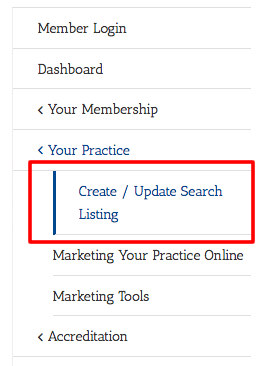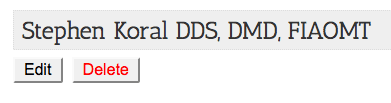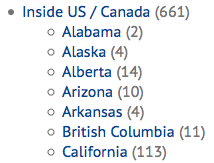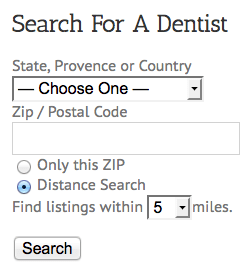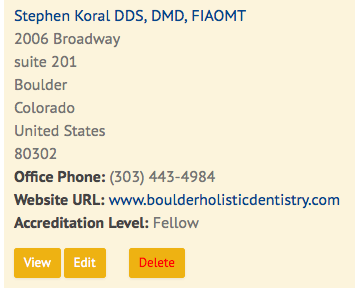Los listados de búsqueda están disponibles para los miembros estándar de IAOMT. Las actualizaciones de los listados se publicarán de inmediato y la oficina será notificada de sus actualizaciones para que puedan proporcionar los ajustes finales.
Cómo llegar a su listado
- Para actualizar su listado para su práctica, primero haga clic en el enlace de Inicio de sesión para miembros en la barra amarilla superior en la parte superior de cualquier página para ingresar a la sección única del miembro del sitio web.
- A continuación, haga clic en el enlace Crear / Actualizar listado de búsqueda en la barra de la derecha.
- Si actualmente tiene una lista, se mostrará en esta página. Haz clic en el botón Editar.
- Hay 4 pasos (5 pantallas) de información que necesitamos para crear su Listado de Búsqueda. Debe completar TODOS los pasos antes de guardar su información.
Paso 1> Establezca su estado, provincia o país.
- Esta configuración incluye su listado en la página de búsqueda principal que enumera todas las regiones.
Paso 2> Información de listado.
- Su nombre de miembro debe incluir su nombre completo, incluidas sus credenciales.
- Se requiere calle 1, ciudad, país y teléfono de oficina.
- NO se requiere el código postal para admitir direcciones internacionales, sin embargo, alentamos a todos los miembros de EE. UU.
- Si está acreditado, indique su nivel. Los miembros acreditados aparecen en la parte superior de todos los resultados de búsqueda Y sus páginas individuales incluyen una insignia de listado destacada.
- Se requiere descripción de la práctica. Puede agregar unas pocas palabras o varios párrafos, depende de usted.
- El marcado HTML se acepta en el cuadro de descripción de la práctica.
- Ayuda de formato: si tiene alguna solicitud de formato avanzada, envíe un correo electrónico a la oficina y asegúrese de ser muy específico según sus necesidades.
- Videos: si tiene un video que le gustaría mostrar en una página, envíe un correo electrónico a la oficina con la URL de youtube o vimeo e instrucciones sobre la ubicación del video en su página. Para ver un ejemplo de una lista de búsqueda con un video, consulte la página de Escudos de Tiffany K, DMD ».
- Clic Continuar
Paso 2, continuación> Listado de imágenes
- Esta imagen se mostrará con su listado de búsqueda.
- Cada perfil tiene permitida una imagen en la cabeza. Simplemente arrastre la imagen desde su computadora al cuadro desplegable de imágenes y se cargará. Luego haga clic en continuar.
- Requisitos de imagen:
- Se aceptan los tipos de archivo jpg, gif y png.
- El archivo de imagen debe ser menor a 10mb.
- Las imágenes tendrán un tamaño máximo de 200 píxeles de ancho en la página Listado. La altura se ajustará proporcionalmente hasta 250 píxeles de altura.
- Se pueden agregar imágenes adicionales, fotos del personal, logotipos, etc. a discreción de la oficina de IAOMT. Envíenos un correo electrónico para más detalles.
Tenga en cuenta: Las imágenes de la conferencia del sitio web anterior se migraron al sitio nuevo ya que teníamos los archivos originales. SIN EMBARGO, otras imágenes NO se migraron debido al tamaño muy pequeño en el sitio anterior (75w x 95h) versus el tamaño mucho más grande en el sitio nuevo (200w x 300h). Le recomendamos que importe una imagen nueva y más grande.
¿Necesitas un tiro en la cabeza? Si desea una foto de conferencia de aspecto profesional como la otra, simplemente únase a nosotros en la próxima conferencia y estaremos encantados de tomar una.


Paso 3> Información adicional (Pin de mapa de Google)
- Asegúrese de verificar que su pin rojo de Google esté colocado correctamente en el mapa.
- Al hacer clic en el signo + en la esquina superior izquierda del mapa varias veces, se acercará a su ubicación. Si desea ajustar el pin, simplemente arrástrelo a la ubicación adecuada. También tiene la opción de ingresar coordenadas.
- No se preocupe si esta vista muestra su listado desde muy lejos. Su alfiler y el área circundante se ajustarán automáticamente según la búsqueda realizada por los pacientes.
- Haga clic en Continuar con el envío de la lista.
Paso 4: envío recibido
Esta es su confirmación de que sus actualizaciones se guardaron correctamente y la oficina ha sido notificada de su envío.
En el futuro, si ha iniciado sesión como miembro en el sitio web, cuando vea su Listado de búsqueda verá un botón Editar debajo de su información. ¡No se preocupe! Solo tu ves esto ya que el listado está conectado a su cuenta de facturación. Simplemente haga clic en este botón para realizar actualizaciones adicionales y recuerde que debe completar los 4 pasos antes de guardar sus cambios en la lista.